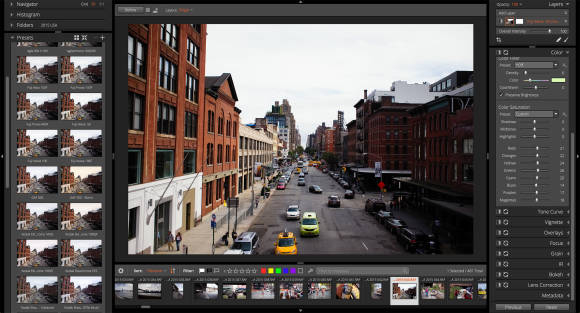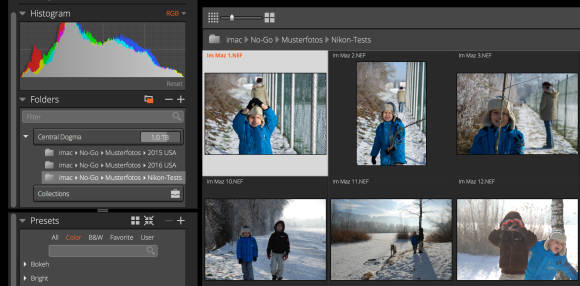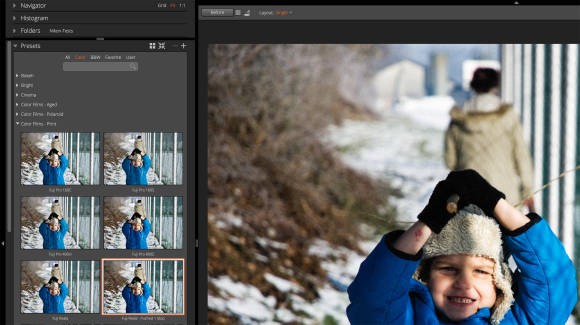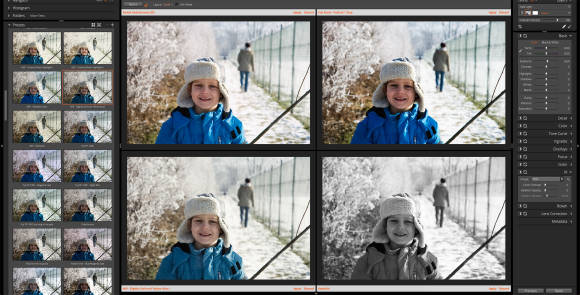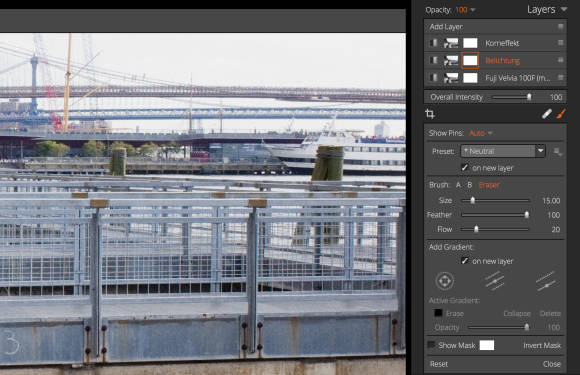Tests
22.02.2018, 13:36 Uhr
Test: Alien Skin Exposure X3
Ein toller, aussergewöhnlicher RAW-Konverter scheitert an einer Kleinigkeit.
Die Dominanz von Adobe Lightroom in der Fotografie ist erdrückend. Doch viele Amateurfotografen suchen jetzt den Ausstieg, weil die Kaufversion nicht mehr angeboten wird und Lightroom nur noch im Abo erhältlich ist. Allerdings ist die Wahl einer Alternative kein Zuckerschlecken: Unzählige Kriterien müssen geprüft und gewichtet werden. Jede Software bietet andere Stärken und Schwächen. Und natürlich ist auch der Lernaufwand nicht zu unterschätzen.
Doch ein RAW-Konverter verdient besonderes Augenmerk: Exposure X3 von Alien Skin Software (im folgenden kurz «Exposure» genannt). Exposure vereint einige faszinierende Eigenschaften mit hervorragenden Filmsimulationen. Die Oberfläche ist übersichtlich und gut strukturiert – und dass sie ausserdem ein wenig an Lightroom erinnert, kann Umsteigern nur recht sein.
Kein Katalog
Exposure bietet alles, um Fotos zu verwalten, zu verschlagworten und natürlich zu bewerten. Alle diese Daten sowie die Bearbeitung selbst werden jedoch nicht in einem zentralen Katalog gespeichert, sondern in einzelnen Filialdateien (Sidecar-Dateien), die zusammen mit dem Foto abgelegt werden. Ein Ordner mit 100 bearbeiteten Bildern führt deshalb zu einem Unterordner mit 100 Filialdateien.
Dieses katalogfreie Arbeiten bietet einige Vorteile. So müssen Sie keine kostbare Datenbank pflegen und schützen. Bearbeitete Dateien lassen sich unkompliziert als Backups sichern oder herumreichen. Ausserdem können mehrere Personen gleichzeitig an einem Bilderhaufen arbeiten, der zentral auf einem Server abgelegt ist. Und wenn Sie ein neues Projekt in Angriff nehmen, ziehen Sie den Ordner einfach in das Fenster von Exposure.
Filmsimulationen
Doch das ist nur schnöde Technik. Zu den Kernfunktionen von Exposure gehören die Filmsimulationen, mit denen analoge Filme in die Gegenwart gerettet werden. In der üppigen Auswahl von über 500 Presets findet sich alles, was einen klingenden Namen trägt: Fuji Velvia, Kodachrome, Agfacolor, Schwarz-Weiss-Filme von Ilford und viele andere mehr.
In dieser Masse geht die Übersicht gerne verloren; deshalb ist die Möglichkeit, die bevorzugten Simulationen als Favoriten anzulegen, hochwillkommen. Jeder Effekt lässt sich modifizieren, sodass dem eigenen Stil nichts im Weg steht. Eine grosse Hilfe ist auch das Fenster «Audition», in dem mehrere Effekte nebeneinander verglichen werden.
Effekte und Rahmen
Diese Filmsimulationen sind weit mehr als nur Spielerei, wie jeder Hochzeitsfotograf bestätigen kann. Das kann von den Effekten eher nicht behauptet werden: Sie reproduzieren die Auswirkungen von Lichteinfall, billigen Objektiven, Kratzern, Weichzeichnern oder was immer einem armen Foto widerfahren kann.
Die Rahmen geben dem Foto den letzten Schliff. Wahlweise umranden sie das Bild scharf und makellos oder unregelmässig mit Fehlern oder Flecken. Kurz, Exposure bietet sowohl den Profis etwas als auch den Heimanwendern, die das eine oder andere Foto mit ein wenig Effekthascherei aufbretzeln möchten.
Lokale Korrekturen
Immer bessere Werkzeuge für lokale Korrekturen sind das Aushängeschild für jeden RAW-Konverter – denn je mehr es davon gibt, desto seltener werden die Ausflüge in eine Bildverarbeitung. Auch bei diesem Thema geizt Exposure nicht mit Möglichkeiten. So lassen sich kleine Fehler wie Pickel oder Telefonmasten in beeindruckendem Tempo wegretuschieren.
Die Verläufe wiederum helfen zum Beispiel, den Himmel abzudunkeln – ganz so, wie es ein Grauverlaufsfilter tun würde. Diese Masken funktionieren auch kreisförmig, um zum Beispiel den Raum hinter einem Gesicht in der Unschärfe verschwinden zu lassen. Jede Korrektur wird mit wenigen Klicks aufgetragen; anschliessend lässt sich der maskierte Bereich mit dem Pinsel nachbearbeiten.
Die Ebenen wiederum kommen schon sehr nahe an Photoshop heran. Sie lassen sich in beliebiger Menge mit einem Klick generieren. Jede Korrektur und jeder Effekt wird wahlweise auf einer neuen Ebene angelegt, die sich ein- und ausblenden, aber auch in der Intensität regulieren lässt. Mehr noch: Jede Ebene kann ausserdem mit einer Maske kombiniert werden, die ihre Wirkung genau an der richtigen Stelle entfaltet. Auch das ist eine der Funktionen, die man eher in Photoshop erwartet.
Nächste Seite: Tempo, Qualität und ein Schönheitsfehler
Kommentare
Es sind keine Kommentare vorhanden.